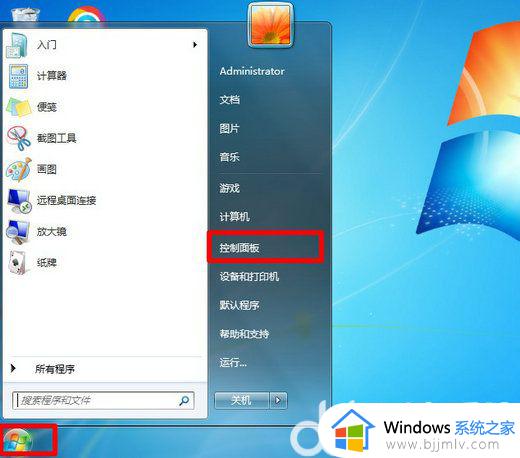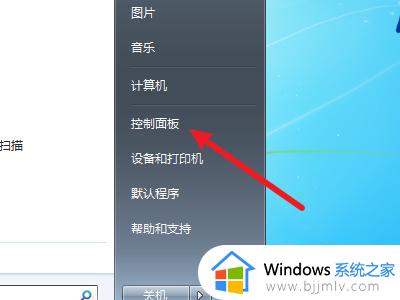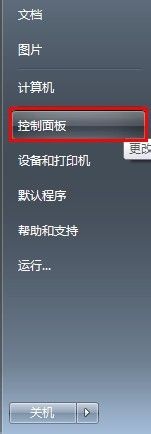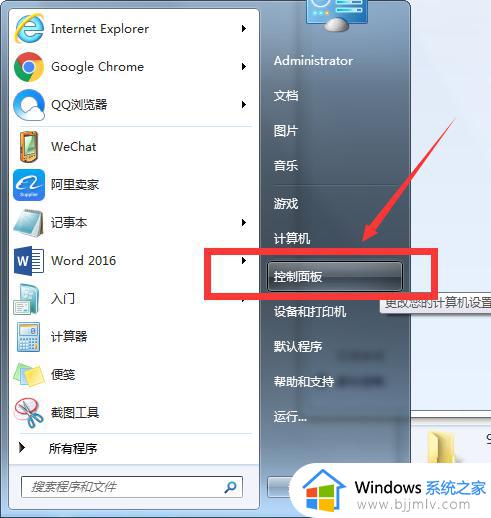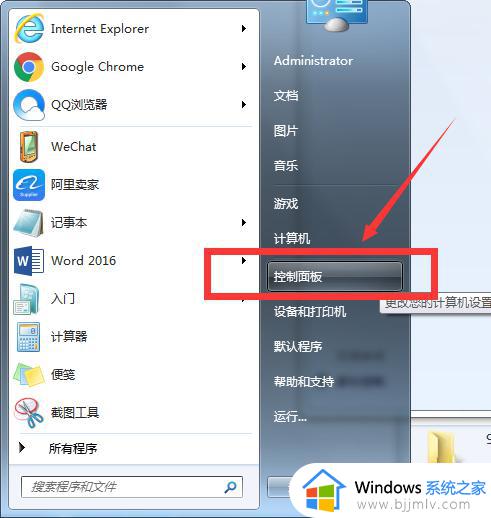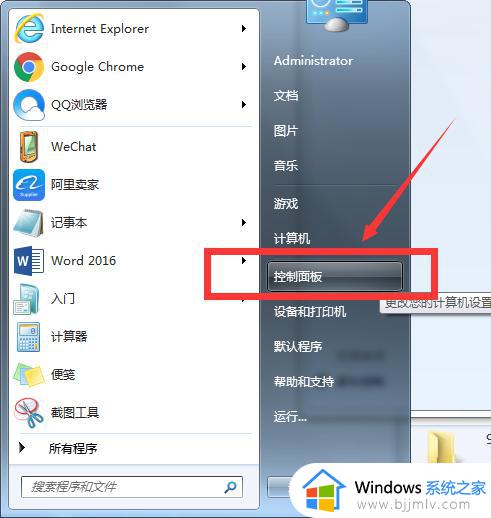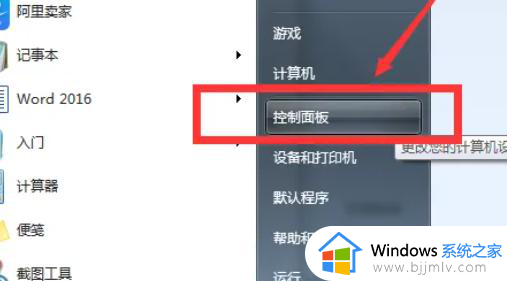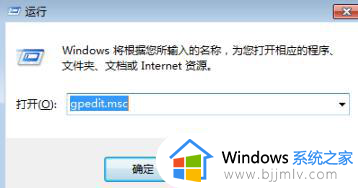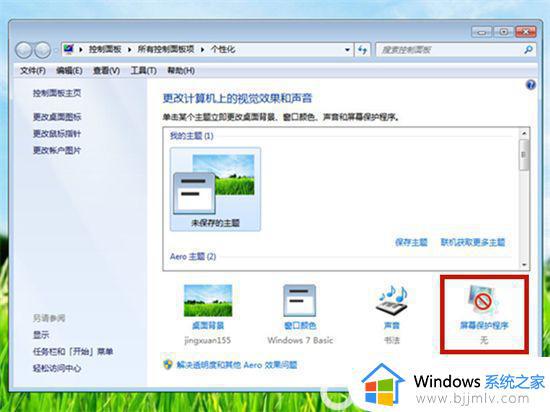win7系统取消电脑休眠怎么操作 win7电脑如何取消休眠
更新时间:2023-10-13 14:28:20作者:skai
在我们日常使用win7操作系统的时候,我们电脑如果长时间不使用就会进入休眠的状态,但是我有些小伙伴不喜欢这个状态,于是就想要将其取消掉,但是不知道怎么操作,今天小编就教大家win7系统取消电脑休眠怎么操作,有需求的小伙伴一起来看看吧,希望可以帮助到你。
具体方法:
1、首先我们点击电脑的开始键,找到控制面板。
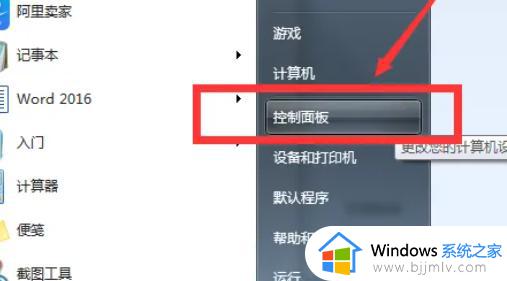
2、选择系统与安全
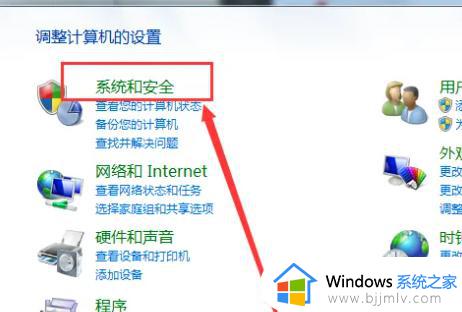
3、选择更改计算机睡眠时间。
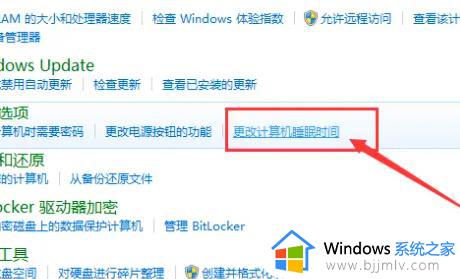
4、将关闭显示器和使计算机进入休眠状态改成从不。随后点击保存修改。
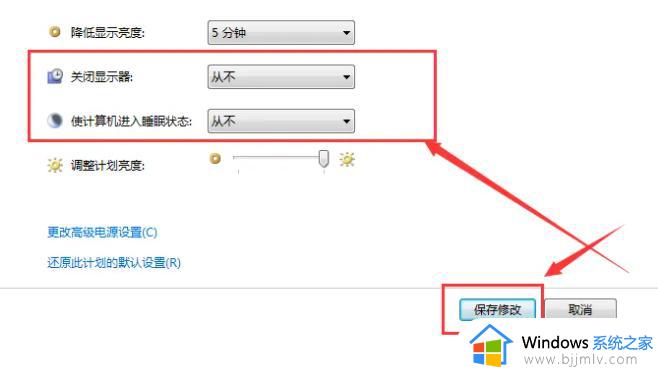
以上全部内容就是小编带给大家的win7系统取消电脑休眠操作方法详细内容分享啦,不会取消电脑休眠的小伙伴就快点跟着小编一起来操作看看吧。